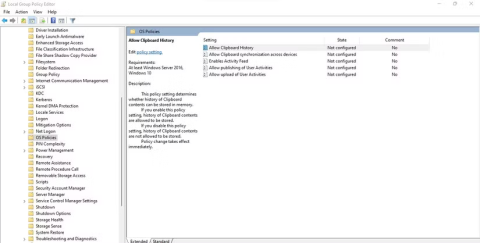Windows 10에서 클립보드 기록을 사용하는 방법

Windows 10 10월 업데이트로 Windows 클립보드 기록이 대대적으로 개편되었습니다.
Windows 11 버전 24H2로 업그레이드한 경우 일부 기능이 예상대로 작동하지 않는다는 것을 알 수 있습니다. 예를 들어, 나중에 사용하기 위해 클립보드 기록을 사용하여 데이터를 저장하는 경우 아무리 노력해도 데이터가 비어 있을 가능성이 약간 있습니다. 다행히 Microsoft에서 이 문제를 해결하기 위해 노력하고 있지만, 아직 이 문제를 해결할 방법이 있습니다.
Windows 11 24H2에서 일부 사용자의 클립보드 기록이 손상됨
Windows Latest에서 발견한 바에 따르면 Windows 11 24H2 업데이트를 설치한 후 클립보드 기록 기능이 작동하지 않을 수 있습니다. 복사한 모든 내용을 기억하는 대신, 클립보드 기록 기능은 아직 아무것도 복사하지 않았다고 주장합니다. 아무리 많이 복사하더라도 Windows 11에서는 기록에 추가하지 않습니다.
다행히도, 영향을 받은 사용자들이 Microsoft에 버그를 보고했기 때문에 해당 회사가 버그를 수정하기 위해 노력하고 있을 가능성이 높습니다. 좋은 소식은 이 기능을 다시 작동시키기 위해 공식적인 수정이 나올 때까지 기다릴 필요가 없다는 것입니다.
Windows 11 24H2에서 클립보드 기록 오류를 해결하는 방법
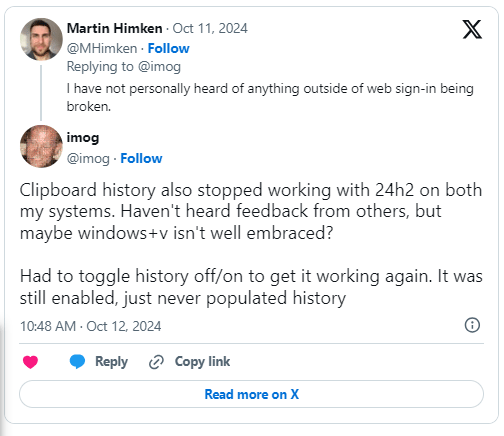
이 오류는 모든 Windows 11 PC에 영향을 미치는 것은 아니므로, 보유한 모든 컴퓨터에서 이 수정 작업을 수행할 필요는 없습니다. 영향을 받더라도 다행히도 수정 방법은 간단합니다.
Windows 최신 정보에 따르면 설정 패널을 열면 이 오류를 해결할 수 있습니다. 시스템을 클릭한 다음 클립보드를 선택합니다 . 제안된 작업을 끄고 Windows 키 + V를 눌러 클립보드 기록을 엽니다 . 이제 이전에 복사한 항목이 표시되고 클립보드가 다시 손상되지 않고 제안된 작업을 다시 활성화할 수 있습니다.
그래도 문제가 해결되지 않으면 클립보드 기록 기능과 장치 동기화 옵션을 모두 켜고 끄세요. 만약 그 중 아무것도 효과가 없다면 걱정하지 마세요. Windows 11에서 클립보드 기록 오류를 해결 하는 방법은 여전히 많이 있습니다 .
Windows 10 10월 업데이트로 Windows 클립보드 기록이 대대적으로 개편되었습니다.
아마도 우리 중 많은 사람들이 수십 년 동안 Windows PC를 사용했을지 모르지만 클립보드에 대해 전혀 모르고 이 유용한 기능을 활용해 업무 성과를 개선하는 방법도 모르고 있을 것입니다.
다른 많은 플랫폼과 마찬가지로 Windows에도 "클립보드 기록"이라는 전용 클립보드 관리자가 있습니다.
때로는 작동이 중단되어 클립보드 기록에서 복사한 데이터에 액세스할 수 없는 경우도 있습니다. 또한 여러 기기에서 제대로 동기화되지 않는 경우도 있을 수 있습니다.
VPN이란 무엇이며, VPN의 장단점은 무엇일까요? WebTech360과 함께 VPN의 정의와 이 모델 및 시스템을 업무에 적용하는 방법에 대해 알아보겠습니다.
Windows 보안은 기본적인 바이러스 차단 이상의 기능을 제공합니다. 피싱, 랜섬웨어 차단, 악성 앱 실행 방지 등 다양한 기능을 제공합니다. 하지만 이러한 기능은 여러 겹의 메뉴 뒤에 숨겨져 있어 쉽게 찾을 수 없습니다.
한번 배우고 직접 시도해보면 암호화가 매우 사용하기 쉽고 일상생활에 매우 실용적이라는 걸 알게 될 겁니다.
다음 글에서는 지원 도구인 Recuva Portable을 사용하여 Windows 7에서 삭제된 데이터를 복구하는 기본 방법을 소개합니다. Recuva Portable을 사용하면 편리한 USB에 저장하여 필요할 때마다 사용할 수 있습니다. 이 도구는 작고 간단하며 사용하기 쉬우며 다음과 같은 기능을 제공합니다.
CCleaner는 단 몇 분 만에 중복 파일을 스캔한 후, 어떤 파일을 삭제해도 안전한지 결정할 수 있도록 해줍니다.
Windows 11에서 다운로드 폴더를 C 드라이브에서 다른 드라이브로 이동하면 C 드라이브의 용량을 줄이는 데 도움이 되고 컴퓨터가 더 원활하게 실행되는 데 도움이 됩니다.
이는 Microsoft의 일정이 아닌 사용자의 일정에 따라 업데이트가 이루어지도록 시스템을 강화하고 조정하는 방법입니다.
Windows 파일 탐색기는 파일 보기 방식을 변경할 수 있는 다양한 옵션을 제공합니다. 시스템 보안에 매우 중요한 옵션 중 하나가 기본적으로 비활성화되어 있다는 사실을 모르실 수도 있습니다.
적절한 도구를 사용하면 시스템을 검사하여 시스템에 숨어 있는 스파이웨어, 애드웨어 및 기타 악성 프로그램을 제거할 수 있습니다.
아래는 새 컴퓨터를 설치할 때 권장하는 소프트웨어 목록입니다. 이를 통해 컴퓨터에 가장 필요하고 가장 좋은 애플리케이션을 선택할 수 있습니다!
플래시 드라이브에 전체 운영 체제를 저장하는 것은 특히 노트북이 없는 경우 매우 유용할 수 있습니다. 하지만 이 기능이 Linux 배포판에만 국한된다고 생각하지 마세요. 이제 Windows 설치를 복제해 볼 때입니다.
이러한 서비스 중 몇 가지를 끄면 일상 사용에 영향을 주지 않고도 배터리 수명을 상당히 절약할 수 있습니다.
Ctrl + Z는 Windows에서 매우 자주 사용되는 키 조합입니다. Ctrl + Z를 사용하면 Windows의 모든 영역에서 작업을 실행 취소할 수 있습니다.
단축 URL은 긴 링크를 정리하는 데 편리하지만, 실제 목적지를 숨기는 단점이 있습니다. 악성코드나 피싱을 피하고 싶다면 무작정 링크를 클릭하는 것은 현명한 선택이 아닙니다.
오랜 기다림 끝에 Windows 11의 첫 번째 주요 업데이트가 공식적으로 출시되었습니다.